| Status: Offline [Tens de ter uma conta e sessão iniciada para poderes visualizar esta imagem] Abrindo o HD do Xbox360 pelo computador Nesse tutorial vamos aprender a conectar o HD do Xbox360 no PC para manipulação dos dados ou backup do mesmo. Com esse tutorial você poderá: 1. Fazer o backup completo do HD do seu console 2. Mover saves ou conteúdos para outro HD, dês de que esses não estejam protegidos. 3. Adicionar saves ou conteúdo não protegido proveniente da internet ou de outro HD. Observações importantes: Esse tutorial visa principalmente ajudar a quem deseja fazer a transferência ou backup dos dados do HD por algum motivo. Seja ele por falta de um Memorycard para transferência do conteúdo ou porque irá vender o console pra comprar outro e não tem como fazer o backup dos dados, mas não quer perde-lo ou por qualquer outro motivo. Ressalto também que você ao seguir o tutorial, está ciente que o processo pode ocorrer falhas, principalmente se não seguir a risca os passos. Poderá haver perda de dados parcial ou completa do HD se não for seguido de forma correta. O autor não é responsável por nenhum dano causado por esse tutorial aos dados do HD, nem como o HD em si. Siga por sua conta e risco. O que vamos precisar: 1. Chave Torx Nº 6 2. Chave Torx Nº 10 3. Cabo SATA 4. Cabo de alimentação Molex > SATA (no caso do PC não conter já o cabo da fonte SATA) 5. Programa Xplorer360v09b2 (Esse eu não vou dar link, usem o Google) Para quem não conhece, a chave Torx é essa aqui: [Tens de ter uma conta e sessão iniciada para poderes visualizar esta imagem] Procedimentos Como a chave Torx Nº6 retire os quatro parafusos do HD. Atente para lacre escrito “Microsoft” tampando um dos parafusos.
Ao remover a carcaça de plástico, você encontrará uma caixa blindada, dentro está o HD. Use a chave Torx Nº10 para remover mais 4 parafusos com cuidado.
Ao remover os parafusos, a tampa da caixa metálica irá se soltar, bem como irá deixar o HD solto também.
Você verá um HD pequeno, do mesmo modelo encontrado em notebooks. Remova o conector com cuidado e deslize o HD para fora da proteção metálica.
Agora você tem em mãos o HD propriamente dito, que nada mais é do que um HD normal SATA.
Pegue o cabo SATA e o adaptador de alimentação e plugue no HD.
Procure uma porta SATA livre no seu computador e conecte o cabo. Ligue também o cabo da fonte utilizando o adaptador. Se a sua fonte já tiver o conector de energia SATA, conecte este
Vá à bios do seu PC para reconhecer o HD, caso necessário. No Windows (XP/Vista) Espere o sistema instalar os drivers novos para o dispositivo encontrado. Caso o sistema peça, reinicie o computador. Ao iniciar o Windows novamente, você poderá verificar no gerenciador de dispositivo que o HD está instalado. Caso esteja com algum erro, verifique as conexões ou tente em outro computador. ATENÇÃO: O HD do xbox360 está formatado com uma partição que o Windows não interpreta, por isso, ele não será mostrado no “Meu computador” nem no Explorer. Agora abra o arquivo XPlorer360.exe contido no RAR e execute-o. Se estiver usando o Windows Vista, rode o programa como administrador, senão ele vai dar erro. [Tens de ter uma conta e sessão iniciada para poderes visualizar esta imagem] No menu, clique em “Drive” > “Open” > “Harddrive or Memcard” [Tens de ter uma conta e sessão iniciada para poderes visualizar esta imagem] Logo abaixo você verá os diretórios do disco, bem como suas pastas ou conteúdo. Mas não espere as coisas com nomezinhos bonitinhos. Está tudo padronizado numa formatação numérica.
Você agora já pode movimentar os arquivos. Copiar, apagar, inserir e tudo mais. Não renomeie, nem mova os arquivos ou pastas que já estão no HD para outra pasta, isso vai corromper seus saves e conteúdos. Você só pode inserir dados, se souber qual o caminho e nome de arquivo corretos. Também não dá pra inserir músicas, fotos ou vídeos próprios por aqui. Nem adianta que não dá mesmo. Se desejar fazer um backup do HD inteiro, clique em “Drive” > “Backup Image...” daí todo o HD será transferido para uma imagem ISO e você poderá salvar no HD do seu computador. [Tens de ter uma conta e sessão iniciada para poderes visualizar esta imagem] Aproveito e recomendo compactar a imagem, usando o WinRar ou 7zip, fica com bem menos espaço ocupando, ao invés dos 20GB (120GB no caso do HD do Elite). Para restaurar a imagem, clique em “Drive” > “Restore Image...” e carregue a imagem criada no comando anterior. [Tens de ter uma conta e sessão iniciada para poderes visualizar esta imagem] Essa é a função mais desejada por aqueles que estão querendo trocar de console, mas não tem como salvar os dados contidos no disco ou ficar com o HD. Como esse método é possível inserir conteúdo não protegido, como Mapas, músicas do Rock Band ou Guitar Hero, por exemplo, que sejam Free. Não é possível inserir conteúdo comprado pela Live ou saves, proveniente de outra Gamertag já que o conteúdo é protegido por DRM. Na verdade os saves já são possíveis de manipular, trocando a Gamertag “dona” do save pela que você quer transferir Ao finalizar a manipulação, use o comando “close” do menu “Drive”, desligue o computador, remova o drive do PC, e monte tudo seguindo o sentido inverso da desmontagem. [Tens de ter uma conta e sessão iniciada para poderes visualizar esta imagem] Caso o HD apresente algum erro ao ligar o console, verifique se o cabo de conexão está bem encaixado no HD e se todo o processo foi feito com cuidado. De preferência, como todo mundo sabe, não bata ou faça esforço mecânico no HD, você pode danificá-lo facilmente. Creditos: Vagner Ranieri [Tens de ter uma conta e sessão iniciada para poderes visualizar esta imagem] Gosta do Meu Trabalho? Apoie: [Tens de ter uma conta e sessão iniciada para poderes visualizar esta imagem] |
Últimos assuntos
2 participantes
Abrindo o HD do Xbox360 pelo computador

MrViSiBLe- Administrador

- Número de Mensagens : 3779
Idade : 31
Localização : Cuiaba Agradecimentos : 864
Agradecimentos : 864
Data de inscrição : 10/12/2008
- Mensagem nº1
 Abrindo o HD do Xbox360 pelo computador
Abrindo o HD do Xbox360 pelo computador
PatinhoMaloqueiro- MEMBRO

- Número de Mensagens : 26
Idade : 33
Localização : Morro do macaco Agradecimentos : 1
Agradecimentos : 1
Data de inscrição : 22/02/2013
- Mensagem nº2
 Re: Abrindo o HD do Xbox360 pelo computador
Re: Abrindo o HD do Xbox360 pelo computador
obrigado por compartilhar abçs


» MU LIVE SEASON 2 | INAUGURA DOMINGO 17/09
» Sorteio Perfumes - Forum ViSiBLe
» Novas Vagas Para Staff
» CSGO [Internal/External] Multi-Hack AIMBOT + TRIGGERBOT + ESP + BHOP
» REB00T 31/07/2017
» [CS:GO] HENTAIWARE 19/08/2017 | LEGIT | RAGE | ESP | GLOVES | FACEIT |
» DeviceCheats CS:GO Gratuito 31/07/2017
» [CS:GO] External - Glow ESP | Triggerbot | RCS | BunnyHop | Noflash
» [CS:GO] GLOW ESP 21/08/2017